עריכה ומחיקת רשימות
את אנשי הקשר נרצה לנהל ע”י רשימות, זה יעזור לנו בניהול ופילוח האנשים ובהעלת האוטומציות השונות.
נוכל ליצור, לערוך ולמחוק רשימות.
יצירת רשימה:
ניגש אל התפריט העליון ותחת אנשי קשר נלחץ על “הוספת רשימה”
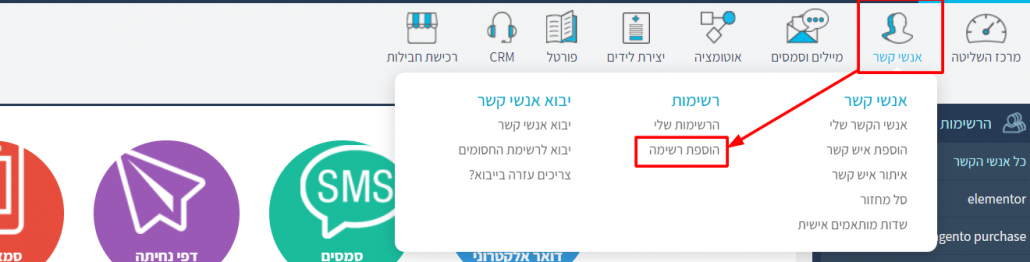
ניתן שם לרשימה

ניתן להגדיר רשימה כפומבית.
כאשר רשימה מוגדרת כפומבית, איש הקשר אשר בוחר להסיר עצמו מדיוור, נפתחת לו אפשרות בחירה להשאיר עצמו ברשימות הפומביות אליהן הוא משתייך על פי בחירתו.
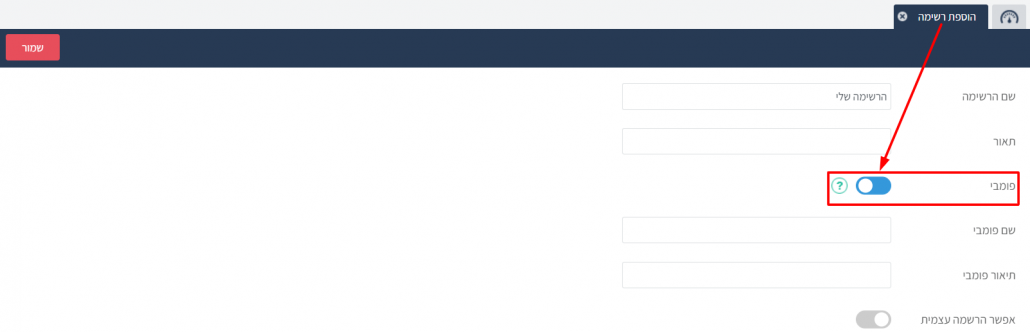
בסיום נלחץ על שמור
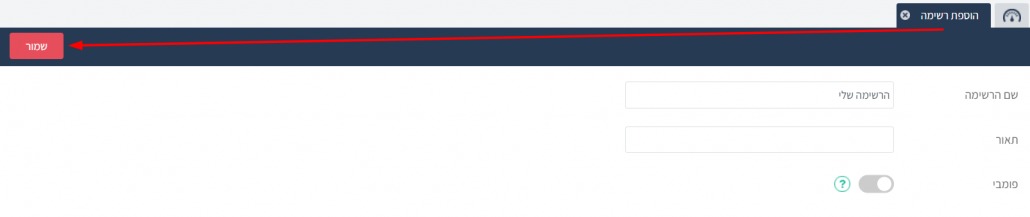
את הרשימה שיצרנו נוכל לראות ע”י לחיצה על הרשימות שלי או ברשימת הרשימות בצד ימין
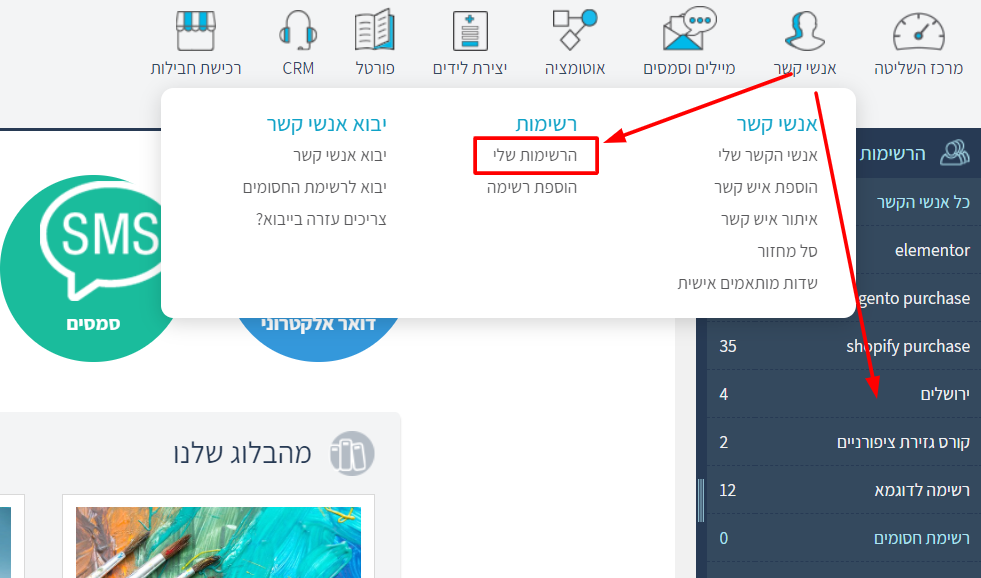
מחיקה של רשימה :
ניגש אל התפריט, נלחץ על “הרשימות שלי” ותיפתח לנו לשונית עם הרשימות שלנו.
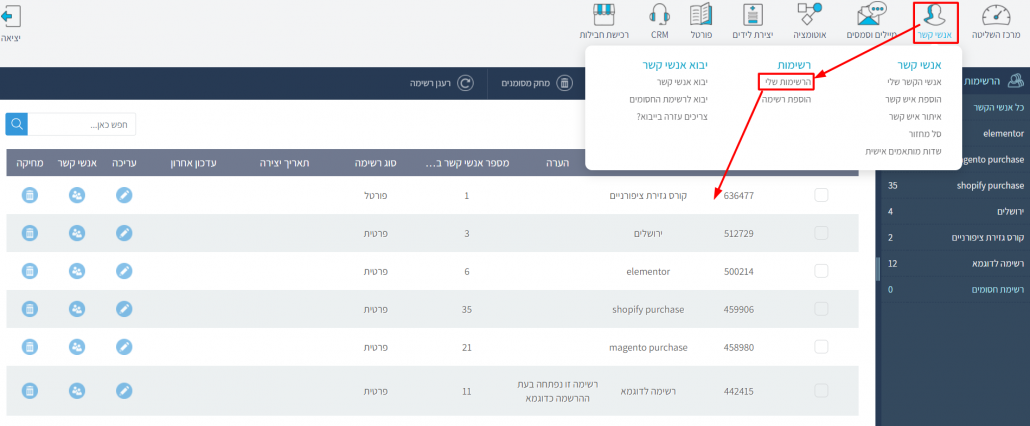
על מנת למחוק נלחץ על אייקון המחיקה בצד ימין.

לאחר הלחיצה נפתחת לנו חלונית אישור בה נוכל ללחוץ על כפתור המחיקה והרשימה תימחק (שימו לב כי אנשי הקשר שנמצאים ברשימה לא ימחקו).
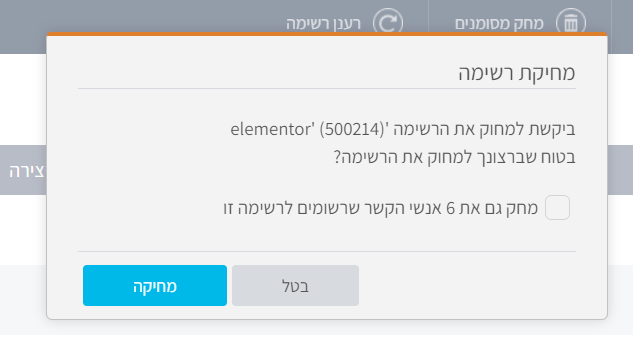
אם נרצה גם למחוק את אנשי הקשר שנמצאים ברשימה זו עלינו לסמן את התיבה וללחוץ על מחיקה
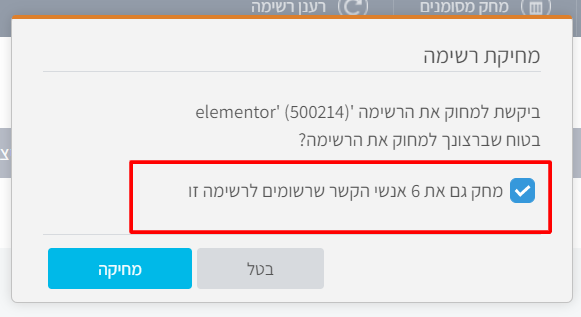
מחיקה של כל אנשי הקשר:
לעתים מתעורר צורך למחוק את כל אנשי הקשר על מנת לעשות סדר ולייבא רשימות מחדש.
קיימות שתי דרכים לעשות זאת:
1: אם כמות אנשי הקשר מתפרסת על פני עמוד או שניים לכל היותר, הדרך הנוחה ביותר הינה לסמן את כל
הפריטים בעמוד ולבחור ב”מחיקת מסומנים” כמו בדוגמת התמונה שלהלן –
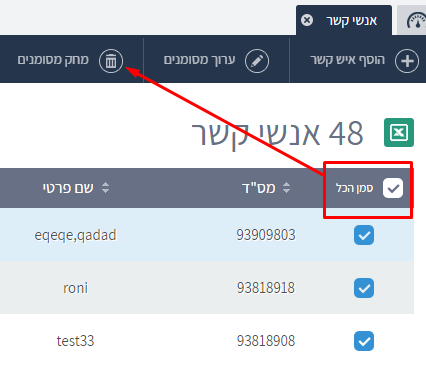
2: האפשרות השנייה מומלצת למחיקת כמות גדולה של אנשי קשר:
מכיוון שרשימת “כל אנשי הקשר” המובנית במערכת לא ניתנת למחיקה, יש ליצור רשימה מכל אנשי הקשר
שאותה ניתן יהיה למחוק בהתאם לסעיף הקודם שמנחה כיצד מוחקים רשימת אנשי קשר.
כיצד ניצור רשימה מכל אנשי הקשר?
ניגש לאנשי קשר >> איתור איש קשר:
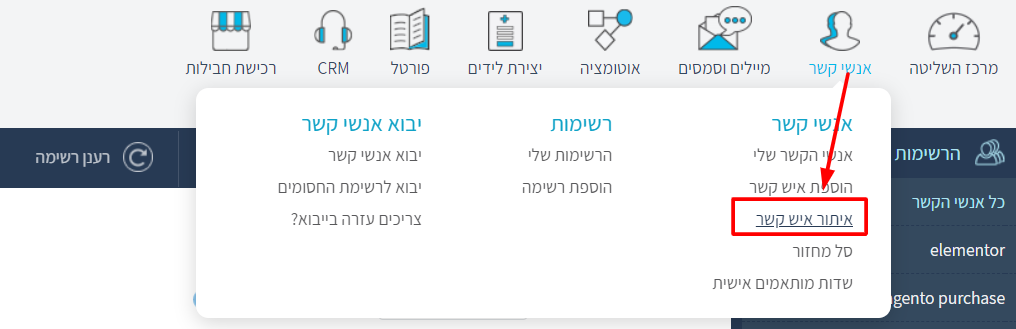
בהנחה שלכולם יש כתובת מייל נסמן את שדה כתובת המייל בסימול @ ונלחץ על “חיפוש”.
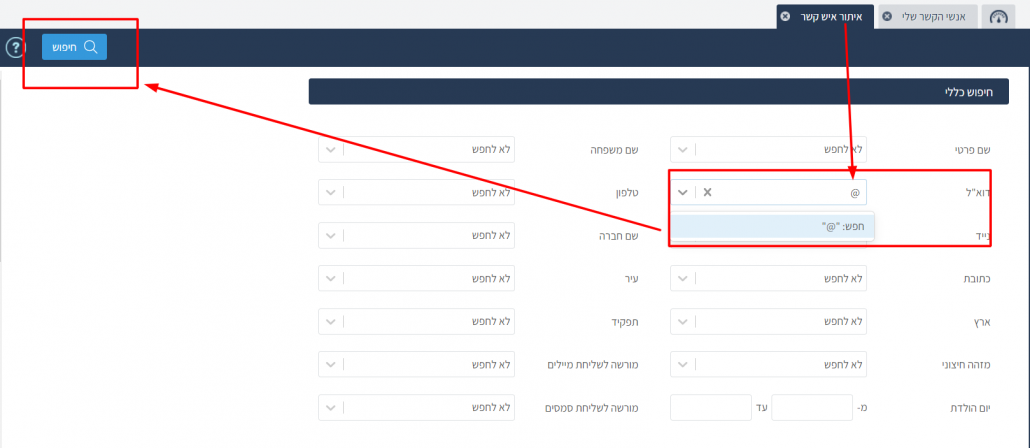
לאחר מכן נעשה חיפוש.
לאחר קבלת תוצאות חיפוש נבחר ב”צור רשימה”.
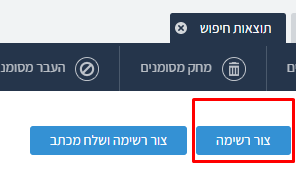
את הרשימה שנוצרה נמצא ב”רשימות שלי” עם שם של התאריך והשעה שבהם נוצרה, וכך נוכל למחוק אותה ביחד
עם אנשי הקשר שבתוכה, בהתאם להנחיות בסעיף “מחיקת רשימה”.
במידה וחלק מאנשי הקשר או כולם מעודכן עם מספר טלפון נייד וללא מייל, נוכל לבצע את התהליך שתואר
להלן כאשר בתפריט החיפוש נקליד את הספרה 5 בשדה הנייד כמו בדוגמא הבאה:
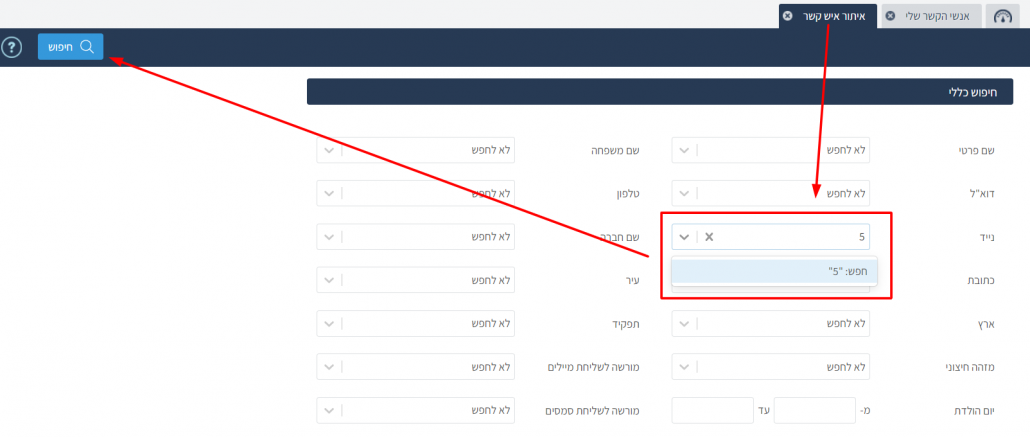
בהצלחה!!!


האם ניתן לייצא רשימה לאקסל – בהנחה שהרשימה מיועדת נגיד להרשמה, אזי ניתן לראות את התפלגות הנרשמים לפי פרמטרים שהוספו (שדות חדשים) לטופס הרשמה ?
הי אבי, זה אפשרי בהחלט!! במסך ‘הרשימות שלי’ יש להקליק על הרשימה הרצויה, ובצד ימין יש ללחוץ על הריבוע הירוק (ייצוא).
בחלון שיפתח לך יש לבחור אילו שדות ברצונך לייצא (אפשר גם את כולם!), ולאחר מכן לבחור את הרשימה/רשימות הרלוונטיות. בסיום יש ללחוץ על כפתור “רוצה לייצא”.
האם ניתן לשחזר רשימה שנחמקה ?
אני צריך
הי אלי, אין פונקציה של שחזור רשימה שנמחקה. אם מדובר על אנשי הקשר שהיו ברשימה ונמחקו (אם בחרת את האופציה הזאת), הם הועברו לסל המחזור של אנשי קשר.על מנת לשחזר את אנשי הקשר הללו יש לגשת לסל המחזור (אנשי קשר -> סל מחזור) וללחוץ על שחזור.
מלבד זאת אם מדובר על רשימה שביצענו אליה ייבוא , נוכל לגשת לאנשי קשר >> יבוא אנשי קשר, לאתר את התאריך שביצענו את הייבוא ולהוריד את הקובץ.לאחר מכן ניגש לאנשי קשר >> הרשימות שלי >> הוספה רשימה ולאחר מכן נבצע ייבוא של הקובץ לרשימה החדשה שיצרנו.
היי
מה ההבדל בין סוג רשימה שכתובה “פרטית” לבין “פורטל”? ואיך משנים?
תודה
הי לנה, רשימה פרטית היא רשימה “רגילה”, ורשימת פורטל מיועדת לשיוך לקורס בפורטל שלנו – הקורסים הדיגיטליים מבוססים על שיוך לרשימה.
היי, האם אפשר לשנות שם לרשימה שכבר נפתחה?
הי שרה, ניתן לשנות את שם הרשימה, בדרך זו: כניסה לרשימות שלי > בצד שמאל בכל שורה יופיע לחצן עריכה > לאחר לחיצה עליו ניתן יהיה לערוך את שם הרשימה.
אני לא מוצא את הכפתור של ייצוא הרימות. שאלה נוספת. איך מצליבים מידע על רשימות ?
הי ארנון,
להצלבת מידע אפשר ליצא דו”ח של כל הרשימות (ללא אנשי הקשר).
על מנת לייצא אנשי קשר מרשימות יש להיכנס לכל רשימה, בצד ימין למעלה יופיע סימן של אקסל, לחיצה עליו תוביל למסך יצוא.